A doksi online olvasásához kérlek jelentkezz be!
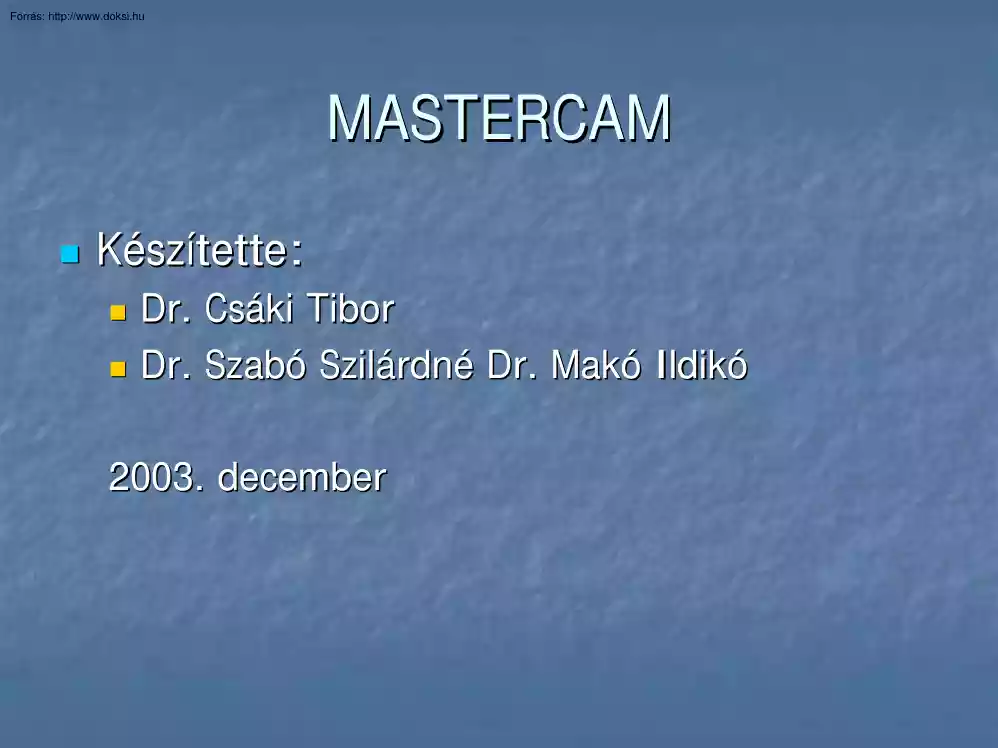
A doksi online olvasásához kérlek jelentkezz be!
Nincs még értékelés. Legyél Te az első!
Tartalmi kivonat
MASTERCAM Készítette: Dr. Csáki Tibor Dr. Szabó Szilárdné Dr Makó Ildikó 2003. december MASTERCAM A program felépítése Főbb funkciók Menürendszer Geometriai modulok Szerszámpályák Technológia segítés Posztprocesszálás MASTERCAM mintapéldák Feladat: síkmarás és zsebmarás gyakorlása nyersdarab beállítás szerszámválasztás különféle zsebmarási módszerek vizualizálás Munkadarab betöltése Main menu – File – Get /Mcam9/Tutorials/Mill Tutorial/Inch folderből A Mastercam szól, hogy inch rendszerű darabot olvasott be, átvált angol mértékegységre Töltsük be a pocket nevű fájlt Átváltás metrikus rendszerre Main menu – Screen – Configure Current configuration file: az English helyett válasszuk a Metric-et (azaz inch rendszer helyett a metrikusat) Konfigurációs ablak Mentés Mentsük el a fájlt A rendszer felajánlja: /mcam9/mill/mc9 könyvtárat, ez elfogadható Nyersdarab beállítása Main menu
Toolpath szerszámpálya Job Setup munkabeállítás Job Setup ablak Homlokfelület marása OK Face síkmarás Done kész Megmunkálási adatok Szerszámválasztás Jobb gomb Get tool from library ∅ 25 ujjmarót választunk Facing parameters Szerszámpálya paraméterek OK A Mastercam elkészíti a szerszámpályát, amely a következőhöz hasonló lesz: Szerszámpálya Zsebmarás Main menu Toolpath szerszámpálya Pocket zsebmarás Chain zsebkontúr A jelölt pontban klickeljünk a láncra Done kész Forgácsolási paraméterek Jobb gomb Get tool from library szerszámválasztás a szerszámkönyvtárból ∅ 10 ujjmarót választunk Pocketing parameters zsebkialakítás paraméterei Zsebkialakítás paraméterei Forgácsleválasztási stratégia kiválasztása Vizualizálás Operations Manager Backplot gomb Verify opció bekapcsolva (Y) Run A zsebmarás eredménye Megállapítások Látható, hogy a megmunkált felületen
„szigetek” maradtak, tehát a párhuzamos spirál leválasztási stratégia nem megfelelő. Új stratégiát kell választani. Leválasztási stratégia módosítása Operations Manager Parameters ikon Roughing/Finishing parameters fül Constant Overlap Spiral módszer, állandó átfedés Pocketing parameters Advanced gomb, átfedési paraméterek beállítása Leválasztási stratégia módosítása Operations Manager Regen Path gomb, szerszámpálya regenerálása Backplot Run Ezuttal nem maradtak megmunkálatlan foltok A művelet eredménye Vizualizálás verify opció segítségével Szerszámbelépés beállítása BACKUP visszatérés az Operations Managerbe Parameters Roughing/Finishing parameters Entry-helix gomb belépés paraméterei Belépési paraméterek Módosított szerszámpálya Belépési pont specifikálása Belépési pont specifikálása Main menu Toolpath Pocket Rámutatunk az 1. majd a 2 pontra Done Lépések
Visszatérünk a Roughing/Finishing parameters ablakba Bekapcsoljuk a Lead in/out gombot Beállítjuk a megközelítés és eltávolítás paramétereit A megközelítés és eltávolítás paraméterei Eredmény NC fájl létrehozása Operations Manager Nyomjuk meg a Post gombot A Change Post gomb segítségével kiválasztjuk a vezérlés posztprocesszorát Elmentjük NCI és NC file-ként Feladat: Zsebmarás Szigetek létrehozása Kúpos fal kialakítása Zseb marása Az első mintafeladatban megismert módon töltsük be a /Mcam9/Tutorials/Mill Tutorial/Metric folderből az Islandsmm fájlt Egyesítsük a zseb geometriáját a következő módon: Zseb marása Main menu Toolpath Pocket Area Done Szerszámválasztás Az előzőekben megismert módon a szeszámkönyvtárból válasszunk ∅15 ujjmarót Beállítjuk a zsebmarás paramétereit A zsebmarás paraméterei A mélyítés paraméterei A homlokfelület marásának paraméterei
Forgácsleválasztási stratégia Szerszám be-és kilépés paraméterei Eredmény Feladat: Felületek létrehozásának gyakorlása, Felületek megmunkálásának gyakorlása, Szerszámválasztás, Megmunkálási paraméterek változtatása, Vizualizálás, Néhány felülettípus a Mastercamben Loft Coons Ruled Revolve Sweep Draft Lofted Lofted Ruled Ruled Swept Swept Coons Felületek létrehozása Main menu – File – Get /Mcam9/Tutorials/Mill Tutorial/Inch folderből A Mastercam szól, hogy inch rendszerű darabot olvasott be, átvált angol mértékegységre Töltsük be a surfaces nevű fájlt Átváltás Hozzunk létre metrikus rendszerben használható geometriát: szorozzuk meg a méreteket 25.4-gyel Main menu – Xform – Scale All – Entities – Done Válasszuk a skálázás kezdőpontjául az origót: Origin Adjuk meg a léptéket: 25.4 Válasszuk a mozgatás opciót Skálázási ablak Megmutatás Screen
fit-tel hozzuk be a képet (az ábrázolás léptékét úgy változtatja, hogy a teljes ábra beférjen a képernyőre). Az ábra alján láthatjuk, hogy még inch rendszerben vagyunk. Átváltás metrikus rendszerre Main menu – Screen – Configure Current configuration file: az English helyett válasszuk a Metric-et (azaz inch rendszer helyett a metrikusat) Megkérdezi, hogy átszámolja-e a méreteket. Válasszuk a Nem-et, ekkor az előbbi számértékeket mm-nek fogja értelmezni. Másik lehetőség: az eredeti, átskálázatlan ábránál változtassuk meg a konfigurációs fájlt, és kérjük az átméretezést. Mentés Mentsük el a fájlt A rendszer felajánlja: /mcam9/mill/mc9 könyvtárat, ez elfogadható. Felületek létrehozása A munkadarabon 3 féle felületet hozunk létre: Vonalfelületek Hordó, hajlított felületek Coons felületek Később még egyes felületek közé lekerekítéseket is beteszünk. Vonalfelületek létrehozása Main
menu Create létrehozás Surface felület Ruled vonal, egyenes alkotójú Single egyes elemek, nem láncok alkotják Válasszuk ki a két felső egyenest az 1 és 2 pont közelében Done kész Do it csináld meg a felületet Ismételjük meg a 3 és 4 pontokkal a ferde felületen Majd az 5 és 6 pontokkal az alsó vízszintes felületen Backup vissza egy menuszinttel Hajlított felület készítése Main menu Create Loft Válasszuk ki a három ívet, az 1,2 és 3 pozíció közelében, majd Done Do it Coons felület készítése Main Create Surface Coons Bejön a kisablak, válasszuk az automatikus felület láncolást a Yes-szel Válasszunk metsződő görbéket a bal felső sarokban: 1 ás 2 pozíció Válasszunk egy görbevéget a jobb alsó sarokban: 3 pozíció Do it Back up Alt+S a felületek shaded (árnyékolt) megjelenítéséhez Árnyékolt felületek Felület lekerekítések készítése Main menu Create Surface Fillet lekerekítés
Surf/surf felület és felület között Felület lekerekítések készítése 1. felület a hajlított felület Done 2. felület a coons felület Done A lekerekítési sugár legyen 6mm Do it Lekerekítés két vonalfelület közt Lekerekítés két vonalfelület közt Create⇒Surface ⇒Fillet ⇒Surf/surf 1. felület kijelölése ⇒Done 2. felület kijelölése ⇒Done A lekerekítési sugár 6mm Látható, hogy a normálisok iránya nem megfelelő Normálisok vizsgálata Trim opció bekapcsolva Y Check norms Cycle⇒Flip ⇒OK (1. felület) Flip ⇒OK (2. felület) Most a normálisok lefelé mutatnak Do it⇒A lekerekítés elkészül A felületek végének lezárása Create Surface Trim/extend Flat bndy Manual Kiválasztjuk a coons felületet és a nyíllal ráklickelünk az élére. A felületek végének lezárása End here Do it Figyelmeztet, hogy a határgörbe nem zárt és megkérdezi, hogy automatikusan lezárja-e. A válasz igen Ismétljük meg a
műveletet a hajlított felület két végén Eredmény Párhuzamos nagyolás Nyersdarab beállításai Main menu Toolpath Job Setup A Select corner gomb megnyomása után kattintsunk az 1, majd a 2 pontra. A Stock origin z értékét allítsuk 2.5-re Szerszámpálya választása Surface Rough Parallel Boss All Surfaces Done Szerszám választása Szerszám: ∅12 ujjmaró Beállítjuk a Surface parameters ablakot A felületmegmunkálás parméterei A Direction ablak paraméterei Forgácsolási paraméterek Main menu Toolpath Operations Válasszuk a Parameters ikont, majd a Rough parallel parameters ablakot A párhuzamos nagyolás adatai A fogásmélység beállítása Szeszámközéppont és startpont Chain Options Állítsuk be a Plane mask opciót Szerszámközéppont és startpont Szerszámközéppont és startpont Mutassunk az 1. pozícióba Done Mutassunk a 2. pozícióba Done A szerszámpálya elkészült A nagyolás
eredménye Párhuzamos simítás Main menu Toolpath Surface Finish Parallel All Surfaces Done Szerszámválasztás A szerszám ∅12 gömbvégű maró A felület jellemzői A forgácsolás jellemzői Szeszámközéppont és startpont A nagyoláshoz hasonlóan állítjuk be. A simítás eredménye A megmunkáló szakaszok közti átállás [Alt+O] Operations manager Parameters ikon Finish parallel parameters Gap settings Motion⇒Smooth Regen Path Az átmenet körívessé válik. Maradék eltávolítása Különösen nagyobb szerszámátmérők esetén a megelőző megmunkálás maradványokat hagy a felületen. A következő lépés ezeket távolítja el. Maradék eltávolítása Toolpath Surface Finish Leftover All Surfaces Done Szerszámválasztás A szerszámpálya paraméterei A maradékleválasztás paraméterei Eredmény A felületek áthatási vonalainak simítása Toolpath Surface Finish Pencil All Surfaces Done
Szerszámválasztás A szerszámpálya paraméterei A megmunkálás paraméterei Eredmény Felületek nagyolása A következő példákban a nagyoló marások néhány típusát mutatjuk be. A nagyoló megmunkálások (roughing toolpaths) nagyméretű szerszámokat használnak a munkadarabról való nagymennyiségű anyag gyors eltávolítására. A rough parallel toolpath (párhuzamos felületnagyolás) az előző példában szerepelt. Felületnagyolás A következő szerszámpályákra mutatunk példákat: Nagyoló zsebmarás Beszúró nagyolás Maradék marás Nagysebességű nagyoló zsebmarás Nagyoló zsebmarás Töltsük be a következő rajzot: mcam9 utorialsmill tutorialmetric ough pocketmm.mc9 Az alkatrész „zsebbé tételéhez” rajzoljunk egy négyszöget az alsó négyszöggel párhuzamosan Nagyoló zsebmarás Válasszuk ki a megmunkálandó felületeket és válasszunk szerszámot: Main menu Toolpaths Surface Rough Pocket All Surfaces
Done Szerszámválasztás A szokásos módon válasszunk ki egy 10mm-es ujjmarót Válasszuk a Surface parameter fület Állítsuk be az értékeket az ábrán látható módon Paraméterek megadása Nagyolási paraméterek Fogásmélység megadása Entry helix megadása Válasszunk stratégiát Az ábrán jelölt pontban válasszuk ki a határoló görbét, majd Done, és elkészül a felület Nagyoló beszúró szerszámpálya készítése A nagyoló beszúró szerszámpálya mély üregek nagyolására alkalmas, fúró-szerű, z irányú előtolású mozgásokkal. Töltsük be a roughplunge-mm.mc9 fájlt Main menu Toolpaths Surface Rough Plunge Nagyoló beszúrás All Surfaces Unselect a nem-mély felületet nem akarjuk megmunkálni, ezért azt kivesszük a kiválasztottak közül, majd [Esc] Done Szerszámválasztás és paramétermegadás Válasszunk 10 mm-es ujjmarót Állítsuk be a Surface (felület) paramétereket Állítsuk be a
Rough plunge (beszúró nagyolás) paramétereket Állítsuk be a fogásmélység értékeket az alábbi ábrák szerint Szerszám paraméterek Felület paraméterek Beszúrási paraméterek Fogásmélység Művelet elvégeztetése OK OK Select plunge point at lower left Select plunge point at upper right Válasszunk egy-egy pontot balra és jobbra a munkadarabtól, ezután a Mastercam kiszámítja a szerszámpályákat. Verifikálás Indítsuk az Operation manager-t Verify Configure az ablakban állítsuk be az értékeket az ábra szerintire: Verify paraméterek Maradék marás A maradék marás az egyetlen nagyoló szerszámpálya, amely a ráhagyást nagyoló, 2.5 D-s mozgásokkal távolítja el Ellentétben a finish leftover szerszámpályával, amely azonnal a végső méretig mélyíti a darabot, a maradékmarás több Z irányú fogással távolítja el a ráhagyást. Maradék marás Töltsük be a restmill-mm.mc9 fájlt Main menu Toolpaths
Surface Rough Pocket All Surfaces Done Maradék marás Válasszunk 18 mm-es ujjmarót Válasszuk a Surface parameters fület Adjuk meg az értékeket a következő ábrákon látható módon: A Cut depth dialógusablakban válasszuk a Critical depths gombot. A kritikus mélységek beállítása azt biztosítja, hogy a szerszámpálya felismeri a platókat az anyagban. Ha ezek a platók a fogások közé esnek, a rendszer további fogásokat illeszt be, hogy a platók tetejét is lemunkálja. Válasszuk az ábrán látható 4. pontot a platók megjelölésére, majd [Esc]. OK OK Chain Options Plain mask OK A K pontnál jelöljük ki a pontot Done A Mastercam generálja a szerszámpályát Maradék marás A nagyoló zsebmarás természetesen anyagot hagyott azokon a helyeken, amiket a 18 mm-es maróval nem lehetett elérni. A maradék marás automatikusan megtalálja ezeket a területeket és egy kisebb szerszámmal eltávolítja a felesleges anyagot.
Maradék marás Main menu Toolpaths Surface Rough Restmill Select All Surfaces Done Maradék marás Válasszunk szerszámot és adjuk meg a paramétereket az alábbi ábrák szerint: Végeredmény ☺ Felületsimítási technológiák Ebben a fejezetben a felületsimítás lehetséges megoldásaival ismerkedünk meg Parallel steep meredek felületrészek simítása párhuzamos szerszámpályákkal Shallow kis meredekségű felületrészek simítása Különböző meredekségű felületek simítása Az előzőekhez hasonlóan töltsük be a /Mcam9/Tutorials/Mill Tutorial/Inch könyvtárból a steepshallow nevű fájlt, majd skálázzuk át metrikus rendszebe. A simítás lépései nagy meredekségű felületeknél Toolpath Surface Finish Par. Steep All Surfaces Done A szerszám ∅6 gömbvégű maró Felület paraméterek Simítási paraméterek A megmunkáló szakaszok közti átállás Eredmény Kis meredekségű felületek Toolpath
Surface Finish Shallow All Surfaces Done Azonos szerszámmal és felület paraméterekkel végezzük a simítást, mint az előző művelet esetén. Simítási paraméterek Eredmény Sugárirányú simítás Hengeres alkatrészek esetén hatékony megmunkálási mód Az előzőekhez hasonlóan töltsük be a /Mcam9/Tutorials/Mill Tutorial/Inch könyvtárból a radial nevű fájlt, majd skálázzuk át metrikus rendszrebe. Megmunkálandó felületek kiválasztása Toolapth Surface Finish Radial All Surfaces Done A szerszám ∅6 gömbvégű maró Felület paraméterek Simítási paraméterek Szerszámpálya generálás BACKUP után meg kell adni a forgáspontot Szeszámpálya Vizualizálás eredménye Vetítés Tetszőleges felületre vetített vetületet munkál meg (pl. gravírozás) Az előzőekhez hasonlóan készítsük elő a project nevű fájlt. Szerszámpálya Toolpath Surface Finish Project All Surfaces Done A szerszám ∅1
gömbvégű maró Felület paraméterek Vetítési paraméterek Kijelölés Egyenként rá kell mutatni a vetítendő zárt láncokra Done Eredmény Simítás folyamatos szerszámpályán Gyűrű jellegű alkatrészek esetén párhuzamos simítást használva sok lenne a levegőben forgácsolás. Ilyenkor előnyösen alkalmazható a következő módszer, amelyet a flowline nevű fájlon mutatunk be. Szerszámpálya beállítása Toolpath Surface Finish Flowline Rámutatunk a felületre Szerszám ∅5 gömbvégű maró Felület paraméterek Folyamatos pálya paraméteri Eredmény Simítás kontúr mentén Töltsük be a finish contour nevű fájlt. Toolpath Surface Finish Contour All Surfaces Done Szerszámválasztás Felület paraméterek Megmunkálás paraméterei Mélyítés paraméterei A kész munkadarab
Toolpath szerszámpálya Job Setup munkabeállítás Job Setup ablak Homlokfelület marása OK Face síkmarás Done kész Megmunkálási adatok Szerszámválasztás Jobb gomb Get tool from library ∅ 25 ujjmarót választunk Facing parameters Szerszámpálya paraméterek OK A Mastercam elkészíti a szerszámpályát, amely a következőhöz hasonló lesz: Szerszámpálya Zsebmarás Main menu Toolpath szerszámpálya Pocket zsebmarás Chain zsebkontúr A jelölt pontban klickeljünk a láncra Done kész Forgácsolási paraméterek Jobb gomb Get tool from library szerszámválasztás a szerszámkönyvtárból ∅ 10 ujjmarót választunk Pocketing parameters zsebkialakítás paraméterei Zsebkialakítás paraméterei Forgácsleválasztási stratégia kiválasztása Vizualizálás Operations Manager Backplot gomb Verify opció bekapcsolva (Y) Run A zsebmarás eredménye Megállapítások Látható, hogy a megmunkált felületen
„szigetek” maradtak, tehát a párhuzamos spirál leválasztási stratégia nem megfelelő. Új stratégiát kell választani. Leválasztási stratégia módosítása Operations Manager Parameters ikon Roughing/Finishing parameters fül Constant Overlap Spiral módszer, állandó átfedés Pocketing parameters Advanced gomb, átfedési paraméterek beállítása Leválasztási stratégia módosítása Operations Manager Regen Path gomb, szerszámpálya regenerálása Backplot Run Ezuttal nem maradtak megmunkálatlan foltok A művelet eredménye Vizualizálás verify opció segítségével Szerszámbelépés beállítása BACKUP visszatérés az Operations Managerbe Parameters Roughing/Finishing parameters Entry-helix gomb belépés paraméterei Belépési paraméterek Módosított szerszámpálya Belépési pont specifikálása Belépési pont specifikálása Main menu Toolpath Pocket Rámutatunk az 1. majd a 2 pontra Done Lépések
Visszatérünk a Roughing/Finishing parameters ablakba Bekapcsoljuk a Lead in/out gombot Beállítjuk a megközelítés és eltávolítás paramétereit A megközelítés és eltávolítás paraméterei Eredmény NC fájl létrehozása Operations Manager Nyomjuk meg a Post gombot A Change Post gomb segítségével kiválasztjuk a vezérlés posztprocesszorát Elmentjük NCI és NC file-ként Feladat: Zsebmarás Szigetek létrehozása Kúpos fal kialakítása Zseb marása Az első mintafeladatban megismert módon töltsük be a /Mcam9/Tutorials/Mill Tutorial/Metric folderből az Islandsmm fájlt Egyesítsük a zseb geometriáját a következő módon: Zseb marása Main menu Toolpath Pocket Area Done Szerszámválasztás Az előzőekben megismert módon a szeszámkönyvtárból válasszunk ∅15 ujjmarót Beállítjuk a zsebmarás paramétereit A zsebmarás paraméterei A mélyítés paraméterei A homlokfelület marásának paraméterei
Forgácsleválasztási stratégia Szerszám be-és kilépés paraméterei Eredmény Feladat: Felületek létrehozásának gyakorlása, Felületek megmunkálásának gyakorlása, Szerszámválasztás, Megmunkálási paraméterek változtatása, Vizualizálás, Néhány felülettípus a Mastercamben Loft Coons Ruled Revolve Sweep Draft Lofted Lofted Ruled Ruled Swept Swept Coons Felületek létrehozása Main menu – File – Get /Mcam9/Tutorials/Mill Tutorial/Inch folderből A Mastercam szól, hogy inch rendszerű darabot olvasott be, átvált angol mértékegységre Töltsük be a surfaces nevű fájlt Átváltás Hozzunk létre metrikus rendszerben használható geometriát: szorozzuk meg a méreteket 25.4-gyel Main menu – Xform – Scale All – Entities – Done Válasszuk a skálázás kezdőpontjául az origót: Origin Adjuk meg a léptéket: 25.4 Válasszuk a mozgatás opciót Skálázási ablak Megmutatás Screen
fit-tel hozzuk be a képet (az ábrázolás léptékét úgy változtatja, hogy a teljes ábra beférjen a képernyőre). Az ábra alján láthatjuk, hogy még inch rendszerben vagyunk. Átváltás metrikus rendszerre Main menu – Screen – Configure Current configuration file: az English helyett válasszuk a Metric-et (azaz inch rendszer helyett a metrikusat) Megkérdezi, hogy átszámolja-e a méreteket. Válasszuk a Nem-et, ekkor az előbbi számértékeket mm-nek fogja értelmezni. Másik lehetőség: az eredeti, átskálázatlan ábránál változtassuk meg a konfigurációs fájlt, és kérjük az átméretezést. Mentés Mentsük el a fájlt A rendszer felajánlja: /mcam9/mill/mc9 könyvtárat, ez elfogadható. Felületek létrehozása A munkadarabon 3 féle felületet hozunk létre: Vonalfelületek Hordó, hajlított felületek Coons felületek Később még egyes felületek közé lekerekítéseket is beteszünk. Vonalfelületek létrehozása Main
menu Create létrehozás Surface felület Ruled vonal, egyenes alkotójú Single egyes elemek, nem láncok alkotják Válasszuk ki a két felső egyenest az 1 és 2 pont közelében Done kész Do it csináld meg a felületet Ismételjük meg a 3 és 4 pontokkal a ferde felületen Majd az 5 és 6 pontokkal az alsó vízszintes felületen Backup vissza egy menuszinttel Hajlított felület készítése Main menu Create Loft Válasszuk ki a három ívet, az 1,2 és 3 pozíció közelében, majd Done Do it Coons felület készítése Main Create Surface Coons Bejön a kisablak, válasszuk az automatikus felület láncolást a Yes-szel Válasszunk metsződő görbéket a bal felső sarokban: 1 ás 2 pozíció Válasszunk egy görbevéget a jobb alsó sarokban: 3 pozíció Do it Back up Alt+S a felületek shaded (árnyékolt) megjelenítéséhez Árnyékolt felületek Felület lekerekítések készítése Main menu Create Surface Fillet lekerekítés
Surf/surf felület és felület között Felület lekerekítések készítése 1. felület a hajlított felület Done 2. felület a coons felület Done A lekerekítési sugár legyen 6mm Do it Lekerekítés két vonalfelület közt Lekerekítés két vonalfelület közt Create⇒Surface ⇒Fillet ⇒Surf/surf 1. felület kijelölése ⇒Done 2. felület kijelölése ⇒Done A lekerekítési sugár 6mm Látható, hogy a normálisok iránya nem megfelelő Normálisok vizsgálata Trim opció bekapcsolva Y Check norms Cycle⇒Flip ⇒OK (1. felület) Flip ⇒OK (2. felület) Most a normálisok lefelé mutatnak Do it⇒A lekerekítés elkészül A felületek végének lezárása Create Surface Trim/extend Flat bndy Manual Kiválasztjuk a coons felületet és a nyíllal ráklickelünk az élére. A felületek végének lezárása End here Do it Figyelmeztet, hogy a határgörbe nem zárt és megkérdezi, hogy automatikusan lezárja-e. A válasz igen Ismétljük meg a
műveletet a hajlított felület két végén Eredmény Párhuzamos nagyolás Nyersdarab beállításai Main menu Toolpath Job Setup A Select corner gomb megnyomása után kattintsunk az 1, majd a 2 pontra. A Stock origin z értékét allítsuk 2.5-re Szerszámpálya választása Surface Rough Parallel Boss All Surfaces Done Szerszám választása Szerszám: ∅12 ujjmaró Beállítjuk a Surface parameters ablakot A felületmegmunkálás parméterei A Direction ablak paraméterei Forgácsolási paraméterek Main menu Toolpath Operations Válasszuk a Parameters ikont, majd a Rough parallel parameters ablakot A párhuzamos nagyolás adatai A fogásmélység beállítása Szeszámközéppont és startpont Chain Options Állítsuk be a Plane mask opciót Szerszámközéppont és startpont Szerszámközéppont és startpont Mutassunk az 1. pozícióba Done Mutassunk a 2. pozícióba Done A szerszámpálya elkészült A nagyolás
eredménye Párhuzamos simítás Main menu Toolpath Surface Finish Parallel All Surfaces Done Szerszámválasztás A szerszám ∅12 gömbvégű maró A felület jellemzői A forgácsolás jellemzői Szeszámközéppont és startpont A nagyoláshoz hasonlóan állítjuk be. A simítás eredménye A megmunkáló szakaszok közti átállás [Alt+O] Operations manager Parameters ikon Finish parallel parameters Gap settings Motion⇒Smooth Regen Path Az átmenet körívessé válik. Maradék eltávolítása Különösen nagyobb szerszámátmérők esetén a megelőző megmunkálás maradványokat hagy a felületen. A következő lépés ezeket távolítja el. Maradék eltávolítása Toolpath Surface Finish Leftover All Surfaces Done Szerszámválasztás A szerszámpálya paraméterei A maradékleválasztás paraméterei Eredmény A felületek áthatási vonalainak simítása Toolpath Surface Finish Pencil All Surfaces Done
Szerszámválasztás A szerszámpálya paraméterei A megmunkálás paraméterei Eredmény Felületek nagyolása A következő példákban a nagyoló marások néhány típusát mutatjuk be. A nagyoló megmunkálások (roughing toolpaths) nagyméretű szerszámokat használnak a munkadarabról való nagymennyiségű anyag gyors eltávolítására. A rough parallel toolpath (párhuzamos felületnagyolás) az előző példában szerepelt. Felületnagyolás A következő szerszámpályákra mutatunk példákat: Nagyoló zsebmarás Beszúró nagyolás Maradék marás Nagysebességű nagyoló zsebmarás Nagyoló zsebmarás Töltsük be a következő rajzot: mcam9 utorialsmill tutorialmetric ough pocketmm.mc9 Az alkatrész „zsebbé tételéhez” rajzoljunk egy négyszöget az alsó négyszöggel párhuzamosan Nagyoló zsebmarás Válasszuk ki a megmunkálandó felületeket és válasszunk szerszámot: Main menu Toolpaths Surface Rough Pocket All Surfaces
Done Szerszámválasztás A szokásos módon válasszunk ki egy 10mm-es ujjmarót Válasszuk a Surface parameter fület Állítsuk be az értékeket az ábrán látható módon Paraméterek megadása Nagyolási paraméterek Fogásmélység megadása Entry helix megadása Válasszunk stratégiát Az ábrán jelölt pontban válasszuk ki a határoló görbét, majd Done, és elkészül a felület Nagyoló beszúró szerszámpálya készítése A nagyoló beszúró szerszámpálya mély üregek nagyolására alkalmas, fúró-szerű, z irányú előtolású mozgásokkal. Töltsük be a roughplunge-mm.mc9 fájlt Main menu Toolpaths Surface Rough Plunge Nagyoló beszúrás All Surfaces Unselect a nem-mély felületet nem akarjuk megmunkálni, ezért azt kivesszük a kiválasztottak közül, majd [Esc] Done Szerszámválasztás és paramétermegadás Válasszunk 10 mm-es ujjmarót Állítsuk be a Surface (felület) paramétereket Állítsuk be a
Rough plunge (beszúró nagyolás) paramétereket Állítsuk be a fogásmélység értékeket az alábbi ábrák szerint Szerszám paraméterek Felület paraméterek Beszúrási paraméterek Fogásmélység Művelet elvégeztetése OK OK Select plunge point at lower left Select plunge point at upper right Válasszunk egy-egy pontot balra és jobbra a munkadarabtól, ezután a Mastercam kiszámítja a szerszámpályákat. Verifikálás Indítsuk az Operation manager-t Verify Configure az ablakban állítsuk be az értékeket az ábra szerintire: Verify paraméterek Maradék marás A maradék marás az egyetlen nagyoló szerszámpálya, amely a ráhagyást nagyoló, 2.5 D-s mozgásokkal távolítja el Ellentétben a finish leftover szerszámpályával, amely azonnal a végső méretig mélyíti a darabot, a maradékmarás több Z irányú fogással távolítja el a ráhagyást. Maradék marás Töltsük be a restmill-mm.mc9 fájlt Main menu Toolpaths
Surface Rough Pocket All Surfaces Done Maradék marás Válasszunk 18 mm-es ujjmarót Válasszuk a Surface parameters fület Adjuk meg az értékeket a következő ábrákon látható módon: A Cut depth dialógusablakban válasszuk a Critical depths gombot. A kritikus mélységek beállítása azt biztosítja, hogy a szerszámpálya felismeri a platókat az anyagban. Ha ezek a platók a fogások közé esnek, a rendszer további fogásokat illeszt be, hogy a platók tetejét is lemunkálja. Válasszuk az ábrán látható 4. pontot a platók megjelölésére, majd [Esc]. OK OK Chain Options Plain mask OK A K pontnál jelöljük ki a pontot Done A Mastercam generálja a szerszámpályát Maradék marás A nagyoló zsebmarás természetesen anyagot hagyott azokon a helyeken, amiket a 18 mm-es maróval nem lehetett elérni. A maradék marás automatikusan megtalálja ezeket a területeket és egy kisebb szerszámmal eltávolítja a felesleges anyagot.
Maradék marás Main menu Toolpaths Surface Rough Restmill Select All Surfaces Done Maradék marás Válasszunk szerszámot és adjuk meg a paramétereket az alábbi ábrák szerint: Végeredmény ☺ Felületsimítási technológiák Ebben a fejezetben a felületsimítás lehetséges megoldásaival ismerkedünk meg Parallel steep meredek felületrészek simítása párhuzamos szerszámpályákkal Shallow kis meredekségű felületrészek simítása Különböző meredekségű felületek simítása Az előzőekhez hasonlóan töltsük be a /Mcam9/Tutorials/Mill Tutorial/Inch könyvtárból a steepshallow nevű fájlt, majd skálázzuk át metrikus rendszebe. A simítás lépései nagy meredekségű felületeknél Toolpath Surface Finish Par. Steep All Surfaces Done A szerszám ∅6 gömbvégű maró Felület paraméterek Simítási paraméterek A megmunkáló szakaszok közti átállás Eredmény Kis meredekségű felületek Toolpath
Surface Finish Shallow All Surfaces Done Azonos szerszámmal és felület paraméterekkel végezzük a simítást, mint az előző művelet esetén. Simítási paraméterek Eredmény Sugárirányú simítás Hengeres alkatrészek esetén hatékony megmunkálási mód Az előzőekhez hasonlóan töltsük be a /Mcam9/Tutorials/Mill Tutorial/Inch könyvtárból a radial nevű fájlt, majd skálázzuk át metrikus rendszrebe. Megmunkálandó felületek kiválasztása Toolapth Surface Finish Radial All Surfaces Done A szerszám ∅6 gömbvégű maró Felület paraméterek Simítási paraméterek Szerszámpálya generálás BACKUP után meg kell adni a forgáspontot Szeszámpálya Vizualizálás eredménye Vetítés Tetszőleges felületre vetített vetületet munkál meg (pl. gravírozás) Az előzőekhez hasonlóan készítsük elő a project nevű fájlt. Szerszámpálya Toolpath Surface Finish Project All Surfaces Done A szerszám ∅1
gömbvégű maró Felület paraméterek Vetítési paraméterek Kijelölés Egyenként rá kell mutatni a vetítendő zárt láncokra Done Eredmény Simítás folyamatos szerszámpályán Gyűrű jellegű alkatrészek esetén párhuzamos simítást használva sok lenne a levegőben forgácsolás. Ilyenkor előnyösen alkalmazható a következő módszer, amelyet a flowline nevű fájlon mutatunk be. Szerszámpálya beállítása Toolpath Surface Finish Flowline Rámutatunk a felületre Szerszám ∅5 gömbvégű maró Felület paraméterek Folyamatos pálya paraméteri Eredmény Simítás kontúr mentén Töltsük be a finish contour nevű fájlt. Toolpath Surface Finish Contour All Surfaces Done Szerszámválasztás Felület paraméterek Megmunkálás paraméterei Mélyítés paraméterei A kész munkadarab
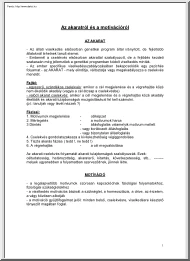

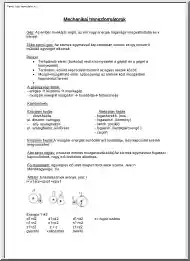

 Módszertani útmutatónkból megtudod, hogyan lehet profi szakdolgozatot készíteni. Foglalkozunk a diplomamunka céljaival, a témaválasztás nehézségeivel, illetve a forrásanyagok kutatásával, szakszerű felhasználásával is. Szót ejtünk a szakdolgozat ideális nyelvezetéről és struktúrájáról és a gyakran elkövetett hibákra is kitérünk.
Módszertani útmutatónkból megtudod, hogyan lehet profi szakdolgozatot készíteni. Foglalkozunk a diplomamunka céljaival, a témaválasztás nehézségeivel, illetve a forrásanyagok kutatásával, szakszerű felhasználásával is. Szót ejtünk a szakdolgozat ideális nyelvezetéről és struktúrájáról és a gyakran elkövetett hibákra is kitérünk.